PCでLINE通話をするとき基本的にマイクの出力は一つと限られています。なので、マイクの音を出力しながらPC内の音声を同時に出力はできません。逆も同じです。そこで、マイクとPC内の音声を一つの録音デバイスという扱いにできればLINE通話で同時に流すことができます。今回はそのやり方を紹介します。

マイク設定で追加のマイクが選択できない。
方法
必要なもの
・VoiceMeeter Banana・・・仮想ミキサー。
・Virtual Audio Cable ・・・仮想ステレオミキサー(ステレオミキサーが使えないor無い場合)
インストール
VoiceMeeter Banana
下記からVoiceMeeter Bananaのダウンロードリンクを開きます。
ページの下にある「Download」をクリックしてダウンロードします。

ダウンロードしたものを展開して、中にある「VoicemeeterProSetup.exe」を起動します。

「Install」をクリックしてインストールします。
Virtual Audio Cable
下記からVirtual Audio Cableのダウンロードリンクを開きます。
www.vb-audio.com「Download」をクリックしてダウンロードします。

ダウンロードしたものを展開して、中にある「VBCABLE_Setup_x64.exe」を右クリック>管理者として実行で起動します。
あとはVoicemeeterProSetupと同様です。
つかいかた
Voicemeeter Bananaでの設定
Voicemeeter Bananaを起動します。HARDWARE INPUT 1, 2, 3をクリックして録音デバイスを選択します。今回は1にCABLE OutPut、2にマイクを設定しました。
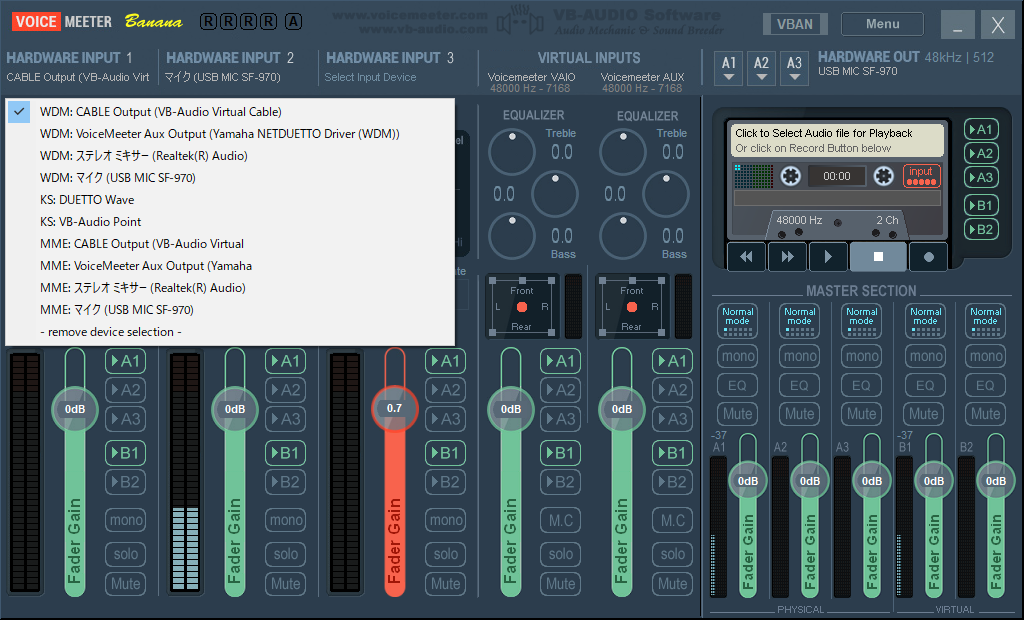
Virtual Audio Cableを使うには
おそらく初期状態ではPC内の音を拾いません。音を拾うようにするには、通知領域のサウンドマークを右クリックしてCABLE Inputを選択します。
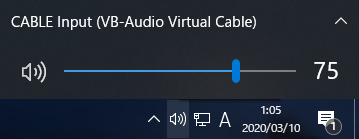
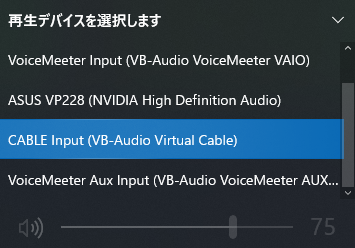
PCの音が出なくなる
CABLE Inputを再生デバイスとして選択するとPC内の音が出なくなります。音を聞くために、
コントロールパネル>ハードウェアとサウンド>サウンド>録音>CABLE Outputをダブルクリック(プロパティ)>聴く
に行き、「このデバイスを聞く」にチェックをいれ、「このデバイスを使用して再生する」をいつもPCを聴くサウンドデバイスを選択します。

これで準備は整いました。
通話ソフトでの設定
今回はLINEを例に説明します。LINEの設定を開き通話タブのマイク設定を「
VoiceMeeter Output(VB-Audio VoiceMe...)」にします。
おわりに
今回の内容は備忘録的なものです。そのため解説が雑なことをご了承ください・